アクセスコード(ダウンロードID)は市販しておりません。学校採用でのみ販売しております。
アクセスコード(ダウンロードID)入力後に、ダウンロードページのURLを登録完了ページへ表示します。また合わせて購入時のメールアドレスにダウンロードページのURLを送付いたしますので、大切に保管ください。
ご利用の有無に限らずキャンセルすることはできません。予めご了承ください。
アクセスコード(ダウンロードID)は再発行できません。アクセスコード(ダウンロードID)利用済みの場合は、登録完了時のメールに記載されているためご確認ください。
音声ファイル: MP3(ダウンロードはZIP形式)
テキストファイル: PDF
対象の商品ページに、提供されるファイルについて記載しておりますのでご確認ください。
※iPhone/iPadなど、iOSの端末から動画ファイルをダウンロードすることができないよう制限をしています。パソコンからご利用ください。
テキストファイル: PDF
対象の商品ページに、提供されるファイルについて記載しておりますのでご確認ください。
※iPhone/iPadなど、iOSの端末から動画ファイルをダウンロードすることができないよう制限をしています。パソコンからご利用ください。
購入したデジタルコンテンツにはダウンロード回数制限が設定されています。
ダウンロード回数が制限に達するとダウンロードいただくことができません。ダウンロードしたファイルは大切に保管ください。
なお、ダウンロード途中で回線が切断された場合や、ダウンロード後にファイルを削除した場合なども、加算されたダウンロード回数は戻りませんので、
安定した通信環境でダウンロードいただくようお願いいたします。
ダウンロード回数が制限に達するとダウンロードいただくことができません。ダウンロードしたファイルは大切に保管ください。
なお、ダウンロード途中で回線が切断された場合や、ダウンロード後にファイルを削除した場合なども、加算されたダウンロード回数は戻りませんので、
安定した通信環境でダウンロードいただくようお願いいたします。
当社または、コンテンツ提供者の都合によりダウンロードが中止となる場合があります。予めご了承ください。
利用者の私的な範囲での使用のみ許可されています。利用権を第三者に譲渡したり、使用を許可することはできません。
利用者の私的な範囲での使用のみ許可されています。利用権を第三者に譲渡したり、使用を許可することはできません。
ご利用いただく音楽プレイヤーによっては、MP3音声ファイルに設定された曲名などのタグ情報が文字化けする場合があります。MP3のタグ編集ソフトなどを利用してご利用の音楽プレイヤー向けに変更してください。
Windows, Macなどのパソコンの音楽プレイヤーアプリで再生してください。
1. 購入した商品をダウンロードページよりダウンロード
2. Zipファイルを展開
3. 音声ファイルを選択して再生
1. 購入した商品をダウンロードページよりダウンロード
2. Zipファイルを展開
3. 音声ファイルを選択して再生
ご利用いただく音楽プレイヤーによっては、MP3音声ファイルに設定された曲名などのタグ情報が文字化けする場合があります。MP3のタグ編集ソフトなどを利用してご利用の音楽プレイヤー向けに変更してください。
iOS標準のミュージックアプリのライブラリに、購入した音声ファイルを追加するには、Windows, MacなどのパソコンのiTunesと同期する必要があります。
1. 購入した商品をダウンロードページよりダウンロード
2. Zipファイルを展開
3. 展開したフォルダをiTunesライブラリにドラッグ&ドロップして追加
4. iTunesとiPhoneを同期
iPhone単体で再生するには、ダウンロードした音声ファイルを再生できるアプリを使用してください。
以下はEvermusicを使用する場合の手順です。
・Evermusic
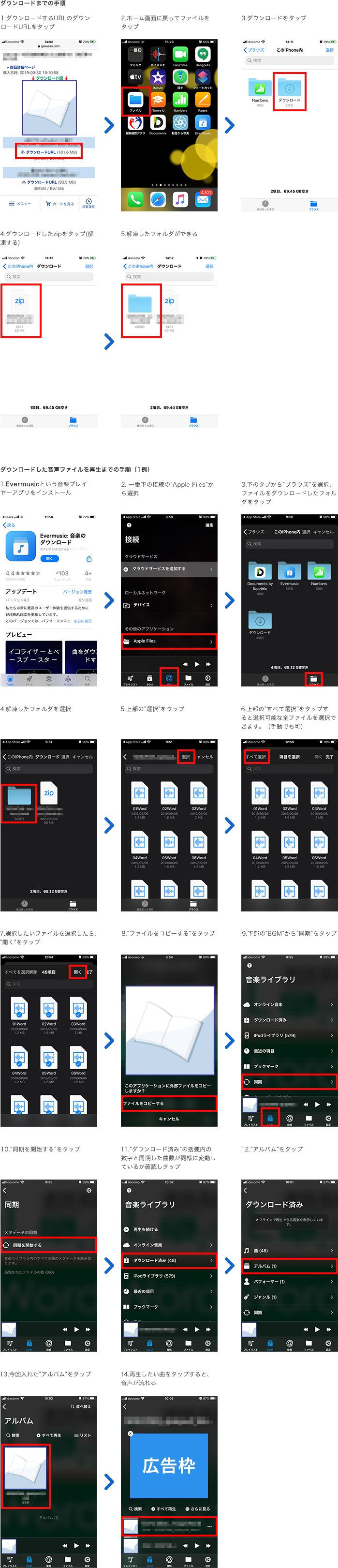

1. 購入した商品をダウンロードページよりダウンロード
2. Zipファイルを展開
3. 展開したフォルダをiTunesライブラリにドラッグ&ドロップして追加
4. iTunesとiPhoneを同期
iPhone単体で再生するには、ダウンロードした音声ファイルを再生できるアプリを使用してください。
以下はEvermusicを使用する場合の手順です。
・Evermusic
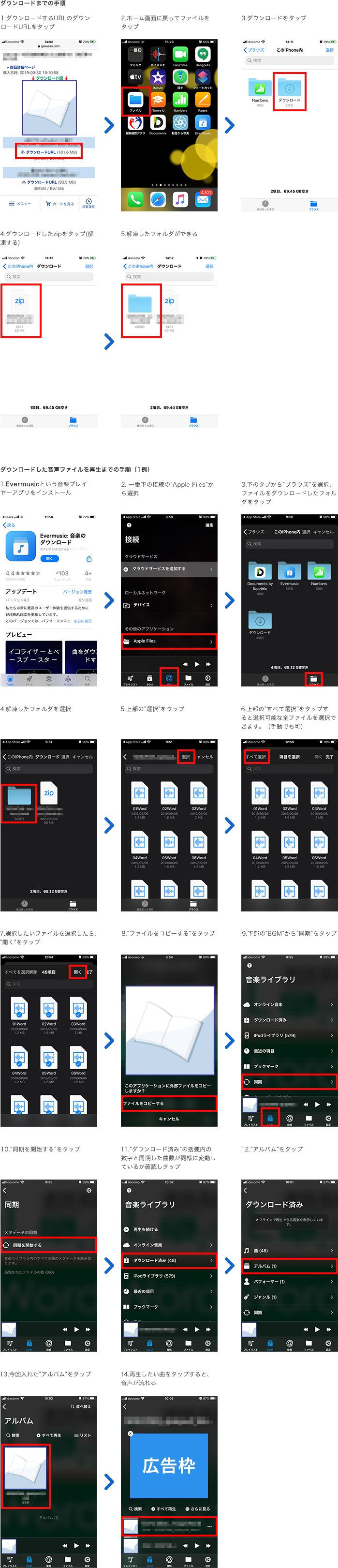

Zip形式のファイルを展開できるアプリを利用してください。
・例: WinZip
Windows, Macなどのパソコンでダウンロードした場合は、パソコンに接続して音声ファイルを転送してください。
1. 購入した商品をダウンロードページよりダウンロード
2. Zipファイルを展開
3. 展開したフォルダ内の音声をAndroidのMusicフォルダにコピーする
・例: WinZip
Windows, Macなどのパソコンでダウンロードした場合は、パソコンに接続して音声ファイルを転送してください。
1. 購入した商品をダウンロードページよりダウンロード
2. Zipファイルを展開
3. 展開したフォルダ内の音声をAndroidのMusicフォルダにコピーする
ご利用いただく音楽プレイヤーによっては、MP3音声ファイルに設定された曲名などのタグ情報が文字化けする場合があります。MP3のタグ編集ソフトなどを利用してご利用の音楽プレイヤー向けに変更してください。
各端末の標準のブラウザでダウンロードしてください。
iPhone/iPadの場合
・「Safari」 ブラウザでダウンロードができないかご確認ください。
・「ファイル」 アプリでダウンロードフォルダや、iCloud Driveのフォルダの中にダウンロードしたファイルがないかご確認ください。
Androidの場合
・「Google Chrome」 ブラウザでダウンロードができないかご確認ください。
・「ファイル」 アプリでダウンロードフォルダなどにダウンロードしたファイルがないかご確認ください。
また、別の端末(パソコンなど)からダウンロードできる環境があれば、ダウンロードを試してください。
環境によってはダウンロードしたファイルの名称が正しく設定されない場合があります。ダウンロードしたファイルがZip形式の場合は「file.zip」のようにファイル名を修正した後に再度Zipファイルを展開してみてください。
iPhone/iPadの場合
・「Safari」 ブラウザでダウンロードができないかご確認ください。
・「ファイル」 アプリでダウンロードフォルダや、iCloud Driveのフォルダの中にダウンロードしたファイルがないかご確認ください。
Androidの場合
・「Google Chrome」 ブラウザでダウンロードができないかご確認ください。
・「ファイル」 アプリでダウンロードフォルダなどにダウンロードしたファイルがないかご確認ください。
また、別の端末(パソコンなど)からダウンロードできる環境があれば、ダウンロードを試してください。
環境によってはダウンロードしたファイルの名称が正しく設定されない場合があります。ダウンロードしたファイルがZip形式の場合は「file.zip」のようにファイル名を修正した後に再度Zipファイルを展開してみてください。
メールでの、お問い合わせのみ受け付けております。
お問い合わせの前に、よくある質問を確認して、解決しないかご確認のうえお問い合わせください。
info@bookmall.co.jp
営業時間: 10:00~17:00 月~金 但し祝祭日、夏季・年末年始休日を除く
お問い合わせの前に、よくある質問を確認して、解決しないかご確認のうえお問い合わせください。
info@bookmall.co.jp
営業時間: 10:00~17:00 月~金 但し祝祭日、夏季・年末年始休日を除く

